工程制图实验指导书18学时
工程制图课程实验指导书(撰写人:刘道标).doc

工程制图B课程实验备课笔记朱效波盐城工学院机械工程学院实验项目与学时分配注:实验总学时为8学时实验一AutoCAD 入门一、实验目的和要求1、了解AutoCAD 2004的安装方法;掌握其启动、关闭和帮助的使用方法;2、熟悉AutoCAD 2004主界面的组成,掌握下拉菜单、工具栏的使用方法;3、熟悉图形文件的新建、打开、保存的方法;4、掌握绘图环境设置的方法(绘图界限、绘图单位、绘图状态和图层设置);5、熟练掌握利用坐标和距离进行精确绘图的方法;6、掌握点、直线、矩形、圆和圆弧的绘制方法。
二、实验硬件及软件硬件:PIII以上微机、绘图机或打印机。
软件:AutoCAD 2004中文版。
三、实验内容与方法1、基本操作练习:AutoCAD的启动、关闭,图形文件的新建、打开、保存,菜单和工具条的打开、关闭及使用,帮助文件的使用。
2、点、直线、矩形的绘制练习,圆的6种绘制方法和圆弧的11种绘图方式练习。
3、练习捕捉、栅格、正交、极轴等命令的使用及其设置方法。
4、按下表要求创建图层。
5、完成规定的作图练习。
四、实验数据与结果1、用三种不同坐标输入方式绘制的图形,文件名“XXX_YYY_ZZZ_ 11.dwg”。
图1-1 练习题112、直接用距离输入方式绘制的图形,文件名“XXX_YYY_ZZZ_ 12.dwg”。
图1-2 练习题123、综合练习绘制的图形,文件名分别为“XXX_YYY_ZZZ_ 13.dwg”和“XXX_YYY_ZZZ_ 14.dwg”。
图1-3 练习题13图1-4 练习题14五、思考题及参考答案1、怎样快速执行上一个命令?答:直接按回车键或空格键,或单击右键并从快捷菜单中选择[重复]。
2、如何取消正在执行的命令?答:要取消正在执行的命令,可以按“Esc”键。
3、如果用户想了解命令执行的详细过程,应怎么办?答:要想了解命令执行的详细过程直接按“F2”,即可弹出文本窗口。
4、如何快速绘制水平及竖直线?答:打开正交模式。
《工程制图实践》实验指导书(1)
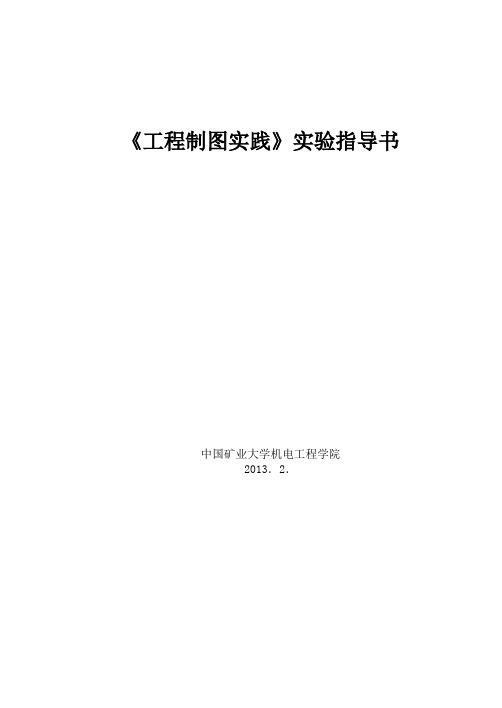
《工程制图实践》实验指导书中国矿业大学机电工程学院2013.2.中国矿业大学学生实验守则一.学生进入实验室必须遵守实验室规章制度,遵守课堂纪律,衣着整洁,保持安静,不得迟到早退,严禁喧哗、吸烟、吃零食和随地吐痰,如有违犯,指导教师有权停止其实验。
二.实验课前,要认真阅读教材,做好实验预习,根据不同科目要求写出预习报告,明确实验目的、要求和注意事项。
三.实验课上必须专心听讲,服从指导教师的安排和指导,遵守操作规程,认真操作,正确读数,不得草率敷衍,拼凑数据。
四.预习报告和实验报告必须独自完成,不得互相抄袭。
五.因故缺课的学生,可向指导教师申请一次补做机会,不补做的,该实验以“0”分计算,作为总成绩的一部分,累计3次者,该课实验以不及格论处,不得参加该门课程考试。
六.在使用大型精密仪器设备前,必须接受技术培训,经考核合格后方可使用,使用中要严格遵守操作规程,并详细填写使用记录。
七.爱护仪器设备,不准动用与本实验无关的仪器设备。
要节约水、电、试剂药品、元器件、材料等,如发生仪器、设备损坏要及时向指导教师报告,属责任事故的,应按有关文件规定赔偿。
八.注意实验安全,遵守安全规定,防止人身和仪器设备事故发生。
一旦发生事故,要立即向指导教师报告,采取正确的应急措施,防止事故扩大,保护人身安全和财产安全。
重大事故要同时保护好现场,迅速向有关部门报告,事故后尽快写出书面报告交上级有关部门,不得隐瞒不报,不得隐瞒事实真相。
九.实验完毕要做好整理工作,将试剂、药品、工具、材料及公用仪器等放回原处,洗刷器皿,清扫实验场地,切断电源、气源、水源,经指导教师检查合格后方可离开。
十.各类实验室可根据自身特点,指定出切实可行的实验守则,报经系(院)主管领导同意后执行,并送实验室管理科备案。
2013年2月说明美国Auto Desk公司推出的AutoCAD微机绘图软件包是一个功能强、流行广、深受欢迎的交互式绘图软件包。
绘图时无需编程,方法、步骤也十分灵活,直观易学,见效快。
《工程制图实验》教学大纲
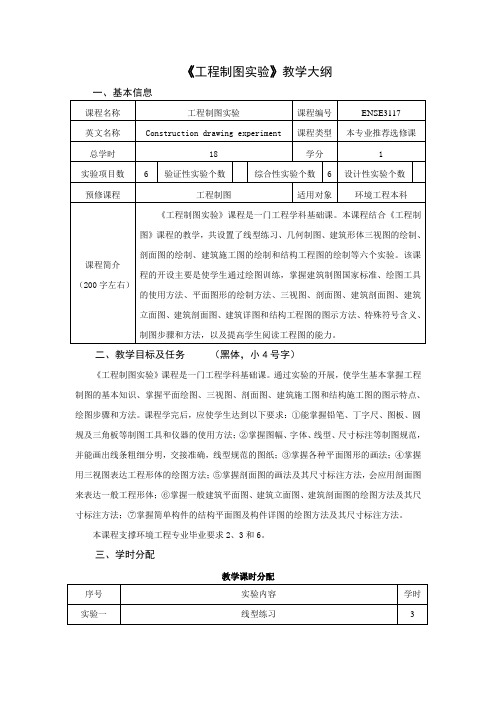
《工程制图实验》教学大纲一、基本信息二、教学目标及任务(黑体,小4号字)《工程制图实验》课程是一门工程学科基础课。
通过实验的开展,使学生基本掌握工程制图的基本知识、掌握平面绘图、三视图、剖面图、建筑施工图和结构施工图的图示特点、绘图步骤和方法。
课程学完后,应使学生达到以下要求:①能掌握铅笔、丁字尺、图板、圆规及三角板等制图工具和仪器的使用方法;②掌握图幅、字体、线型、尺寸标注等制图规范,并能画出线条粗细分明,交接准确,线型规范的图纸;③掌握各种平面图形的画法;④掌握用三视图表达工程形体的绘图方法;⑤掌握剖面图的画法及其尺寸标注方法,会应用剖面图来表达一般工程形体;⑥掌握一般建筑平面图、建筑立面图、建筑剖面图的绘图方法及其尺寸标注方法;⑦掌握简单构件的结构平面图及构件详图的绘图方法及其尺寸标注方法。
本课程支撑环境工程专业毕业要求2、3和6。
三、学时分配教学课时分配四、实验内容及教学要求实验一: 线型练习本实验教学要求:使学生掌握国家标准中关于图幅、图框、图标、图线、文字、尺寸标注的规定;掌握铅笔、图板、丁字尺、三角板和圆规等绘图工具和仪器的使用方法;掌握图形的布局方法;掌握图线的粗细要求、交接要求。
本实验重点、难点:制图规范;绘图工具和仪器的使用;图形的布局。
实验二: 几何作图本实验教学要求:掌握利用铅笔、丁字尺、图板、圆规及三角板等制图工具绘制圆弧、椭圆、正多边形以及特殊角度等基本几何图形;掌握平面图形的绘制步骤和方法;掌握平面图形尺寸标注的方法。
本实验重点、难点:基本几何图形的绘制;圆弧与直线、圆弧与圆弧的交接;平面图形的绘制和标注。
实验三: 三视图的绘制本实验教学要求:掌握对工程形体进行形体分析的方法,掌握利用三视图表达工程形体的绘图方法;掌握三视图尺寸标注的方法;提高学生阅读三视图的能力。
本实验重点、难点:根据工程形体的轴测图进行形体分析,并绘制三视图;三视图的尺寸标注;根据所画三视图想象其空间形状,比较是否与原给出的形体相符。
(建筑工程管理)工程制图实验指导书学时精编
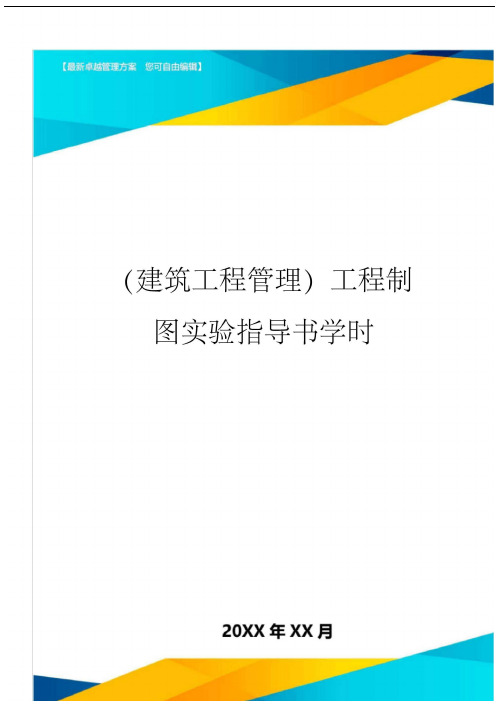
工程制图AutoCAD淮北煤炭师范学院物理系2006 年7 月目录第壹篇AutoCAD的基本知识-------------- 2第壹节AutoCAD 简介--------------------- 2第二节AutoCAD硬件和软件环境--------------- 2第三节AutoCAD 软件功能------------------- 2第四节AutoCAD使用的基本知识---------------- 3第五节认识AutoCAD用户界面---------------- 4第六节AutoCAD命令输入方式----------------- 5第二篇AutoCAD 实验指导-------------- 6实验壹AutoCAD的启动和菜单结构-------------- 6实验二AutoCAD基本命令练习----------------- 7实验三二维图形的绘制和编辑 ----------------- 8实验四尺寸标注 ------------------------- 8实验五用AutoCAD绘制轴------------------- 9实验六用AutoCAD 绘制三视图-------------- 10实验七用AutoCAD 绘制零件图-------------- 10实验八用AutoCAD 绘制装配图-------------- 11第壹篇AutoCAD的基本知识第壹节AutoCAD简介AutoCAD 是美国AUTODESKX公司1982年在微机上开发的绘图软件包,AutoCAD 的版本不断更新,更新的版本功能逐步增加,现已成为强有力绘图工具,在国际上广为流传。
AutoCAD广泛应用于建筑、机械、电子、艺术造型及工程管理等领域,是微机上最为流行的绘图软件之壹。
使用AutoCAD 对用户的计算机和英语不作要求,当下已有了中文版的AutoCAD软件,可应用中文直接和软件对话,使用相当方便,掌握好AutoCAD的关键就是实践,通过实践掌握各种命令的应用,技巧绘图以提高绘图的速度。
《土木工程制图实践》课程教学大纲

《工程制图实践》课程教学大纲一、课程基本信息二、课程目标(一)总体目标:本课程进行工程制图实践,空间形体的图示表达,培养空间分析能力;掌握制图基本知识、基本绘图能力和读图能力,以及有关工程制图的国家标准进行实践。
学生通过本课程的学习,进行各种投影法(主要是正投影法)实践,工程图的形成进行绘制。
使用绘图工具,培养熟练的绘图技能,绘制本专业的一般工程图,培养学生认真负责的绘图工作态度和一丝不苟的工作作风,为后继课程学习、生产实习、课程设计和毕业设计打下良好基础。
(二)课程目标:课程目标1:通过学习制图的基本知识和技能训练,了解并贯彻国家制图标准所规定的制图基本规格,学会使用绘图工具和绘图仪器的方法,掌握绘图的基本技能;课程目标2:画法几何是制图的理论基础,通过画法几何的学习掌握正投影的原理,掌握各几何元素空间相对位置的投影特点,并能解决空间几何元素的度量和定位问题;课程目标3:通过投影制图的学习,应了解和掌握国家制图标准中有关符号,图样画法,尺寸标注等规定。
掌握形体的投影图画法,尺寸标注及读图方法,并掌握各种轴测投影图的画法;课程目标4:通过专业制图的学习,应掌握构件图的图示内容及图示方法和图示特点。
掌握专业制图的有关标准规定和表达方法,掌握绘制和阅读专业图的基本技能。
(三)课程目标与专业毕业要求观测点的对应关系本课程支撑专业培养计划中毕业要求5-1:毕业要求观测点5-1:了解交通运输专业常用的设备设施、信息技术工具、工程工具和模拟软件的使用原理和方法,并理解其局限性。
表1:课程目标与毕业要求的对应关系表表2:课程目标与课程内容的对应关系表三、实践内容实验一、几何作图及点的投影1. 实验目的(1)掌握点的投影规律;(2)直线上的点的投影特性;(3)作出点的三面投影;(4)正确判断重影点。
2. 实验主要内容(1)点在三投影面体系中的投影;(2)点的空间投影的几种情况:①一般位置点,②特殊位置点;(3)两点的相对位置;(4)重影点。
工程图学实验指导书
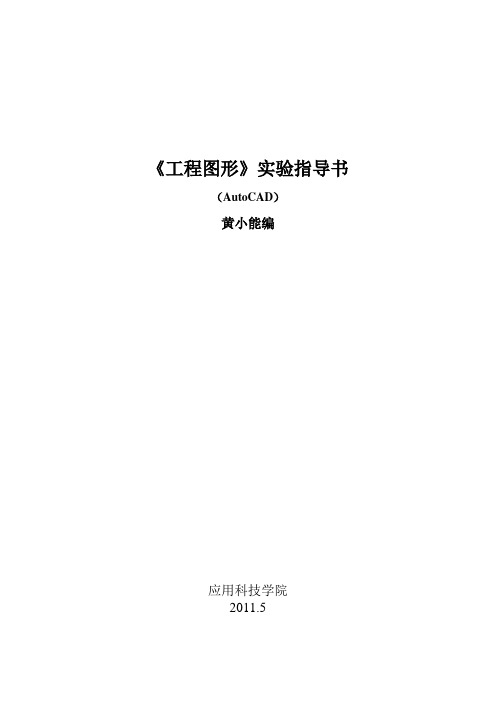
《工程图形》实验指导书(AutoCAD)黄小能编应用科技学院2011.5说明一、AUTOCAD是机械类专业学生必须掌握的一门科,而且在以后的工作中用的最广的工具之一,所以希望大家认真学习,多参考有关资料,掌握相关技巧。
通过上机实验,帮助学生迅速掌握AUTOCAD的基本操作,熟悉相关技巧,巩固理论知识。
二、实验课时安排24个课时,每次实验2个课时。
三、实验要求独立按实验指导书要求完成设计和上机练习。
四、实验报告要求上机完成实验内容后,应提交一份完整的实验报告,要求使用学校专用实验报告纸,封面应包括:实验课程名称、姓名、学号、日期、专业等;实验报告的内容和步骤格式为:1、题目2、实验目的3、实验步骤(指导书的实验内容、步骤、实验结果)4、实验总结5、授课意见和建议五、实验课堂要求1、请将移动通讯设备关闭或置于震动状态;2、实验上课期间,请不要在课堂讲话或喧哗,有问题请举手;3、下课后,将计算机关闭,将键盘、鼠标和座椅归到合适位置;4、严禁在计算机上进行玩游戏、看电影、聊QQ等娱乐活动;5、严禁在计算机机房内吸烟、吃零食;6、请同学衣着得体;7、遵守实验室的有关规定。
六、总评成绩构成1、总评成绩=平时成绩(30%)+考核成绩(70%)2、平时成绩=考勤(5%)+预习报告(5%)+动手能力(10%)+实验报告(10%)3、点名迟到一次扣总评成绩0.5分,实验缺一次总评成绩0分实验一熟悉AutoCAD绘图环境一、实验目的:1、熟悉AUTOCAD中文版系统,了解有关的系统启动、进入、初始化配置、界面环境等;2、进一步熟悉界面中的菜单、工具栏、绘图窗口等AUTOCAD的基本构成及使用;3、深刻理解AutoCAD环境中对绘图有极大帮助的特性,熟悉绘图的有关命令;4、能进行简单的绘图;二、实验要求:1.通过本次实验要掌握计算机的开启并能进入AutoCAD,了解AutoCAD2004的绘图环境,菜单结构,熟悉一些常用命令及进行简单的绘图。
工程制图实训大纲

工程制图实训大纲《工程制图》实训大纲课程编号:实训时间:第一学期4周、第二学期2周课程负责人:学分:6分先修课程:无适用专业:机械、近机械及非机械执笔:陈换美审阅:王庆红一、实训目的本课程是一门研究阅读和设计表达工程图样的基础课。
是工科大学重要的必修课程之一。
应该牢固地掌握,不然将成为“图盲”,完不成工程技术人员或研究人员的基础训练。
通过练习和实践完成绘图基本技能的训练。
在日常学习中抽查自己掌握知识的情况;通过大量正确的练习实践来提高绘图技能,养成良好的习惯,有意识地进行基础素质训练。
二、实训基本要求(一)实训重点培养空间想象能力,在没有实物及立体图形只有二维图纸的情况下,要求机械制图人员在脑子里能够想象物体的立体图形。
缜密的思维,要求机械制图人员思维严密,一定要心细,否则即使能作图也会错误百出、丢三落四,造成反复修改,作图缓慢。
(二)实训难点机械制图人员必须掌握机械的一些基本要求,比如说:形状位置公差、三种配合形式(过渡、间隙、过盈)等等。
这样才能成为合格的机械制图员。
机械类国标及机械制图国标的大致了解。
(三)能力培养目标培养学生独立按国标规定绘图、徒手绘图的技巧和方法。
培养逻辑思维、形象思维、创造性思维,以及耐心细致、严肃认真的工作作风。
三、实训内容与学时(180学时)(一)制图的基本知识和技能(6学时)图线练习:在A3图纸上抄画线型图。
尺寸标注、字体练习、几何作图练习。
几何作图大作业:A3图纸上画平面图形(二)点、直线、平面的投影( 20学时)由轴测图绘三视图线练习。
根据已知条件完成物体的三视图练习。
根据物体的二视图补画第三视图。
(三)基本几何体(20学时)平面立体截交线的画法。
回转体的截交线画法。
相贯线的画法。
特殊相贯线与相贯线的简化的画法。
(四)轴测图(4学时)根据立体的二视图画出其正等测图。
根据立体的二视图画出其斜二测图(五)组合体( 20学时)根据组合体的轴测图画三视图组合体尺寸标注。
《工程制图及AUTOCAD》实验指导书

工程制图及AUTOCAD实验指导书任课教师:缪玉桂机械与电气工程学院实验一AutoCAD的基本操作及简单图形绘制实验一、实验目的1、熟悉软件的界面组成部分及其功能,熟悉对图形文件进行管理的基本方法。
2、掌握绘图环境的设置、坐标系的使用。
3、了解如何创建样板文件,了解辅助绘图工具的使用方法。
二、实验内容1、习题集75页图2;2、习题集75页图3;3、习题集76页图9。
三、实验步骤1、(1)画中心线执行LINE命令,AUTOCAD提示:指定第一点:0,0指定下一点为:@24,0重复执行LINE命令,AUTOCAD提示:指定第一点:12,12指定下一点为:@0,-24重复执行LINE命令,AUTOCAD提示:指定第一点:50,0指定下一点为:@33,0(2)画粗实线以12,0为圆心,画直径为12和18的圆。
执行LINE命令,AUTOCAD提示:指定第一点:53,9依次指定下一点为:@27,0@0,-18@-27,0最后输入C封闭图形即可。
(注意三视图的相对位置和投影关系)(3)画虚线执行LINE命令,AUTOCAD提示:指定第一点53,6指定下一点为:@27,0重复执行LINE命令,AUTOCAD提示:指定第一点:53,-6指定下一点为:@27,02、(1)画中心线执行LINE命令,AUTOCAD提示:指定第一点:0,0指定下一点为:@34,0重复执行LINE命令,AUTOCAD提示:指定第一点:17,17指定下一点为:@0,-45重复执行LINE命令,AUTOCAD提示:指定第一点:50,0指定下一点为:@28,0(2)画粗实线以17,0为圆心,画直径为14的圆。
以三点方式画圆弧,三点坐标分别为:3,0、17,14和31,0。
执行LINE命令,AUTOCAD提示:指定第一点:3,0依次指定下一点为:@0,-25@7,0@0,4@14,0@0,-7@7,0@0,25即可。
重复执行LINE命令,AUTOCAD提示:指定第一点:53,14依次指定下一点为:@22,0@0,-39@-22,0最后输入C封闭图形即可。
工图课程设计指导书

工图课程设计指导书一、课程设计基本信息1.1 课程名称:工程制图1.2 课程编号:xxxxxxx1.3 适用年级:大一1.4 授课人员:XXX1.5 学分数:31.6 每周学时:21.7 实验/上机:21.8 实施学期:第一学期二、课程教学目标2.1 知识与理解1)理解制图的基本概念、标准以及对制图的基本要求。
2)掌握平面图的规范与实例,包括图名、表格、缩写、尺寸注记、符号说明和图幅。
3)学习机械图的规范与示例,包括断口符号、膨胀缩流图、节段图、装配图和零件图。
4)熟悉流体图的规范与示例,包括管道图、液压原理图和液压系统(电液系统)图。
5)了解电气图的规范与实例,包括接线图、控制圆线图、电气原理图和电机图。
6)通过实践训练,解决实际问题,深入理解制图基本原理及其应用。
2.2 技能与能力1) 掌握常见制图软件的使用,例如 AutoCAD、SolidWorks 等。
2) 能够进行简单的平面图、机械图、流体图和电气图的设计和制作。
3) 能够熟练使用多种计算工具和软件,为未来的工程实践奠定基础。
2.3 态度和价值观1) 注重制图细节,强调规范性,提高工作的质量。
2) 培养创新精神,探索新的制图方式和方法,以提高制图效率。
3) 了解现代工程设计基本要求,逐步提高工程素质,加强实践技能。
三、课程教学内容3.1 平面图的规范与实例1) 工业平面图的应用前景及其特点;2) 工业平面图的图幅、图样、尺寸注记等规范要求及实例;3) 工业平面图的半成品与成品图规范要求及实例。
3.2 机械图的规范与示例1) 机械工程图的基本概念和标准要求;2) 机械零件图的画法及其规范要求;3) 机械装配图的画法及其规范要求;4) 机械工程图的标注和注解方法。
3.3 流体图的规范与示例1) 流体图的应用前景及其特点;2) 流体图的基本符号及其规范要求;3) 管道图与管路符号的规范要求及实例;4) 液压原理图与电气液压原理图的制作方法。
《工程图学》实验指导书
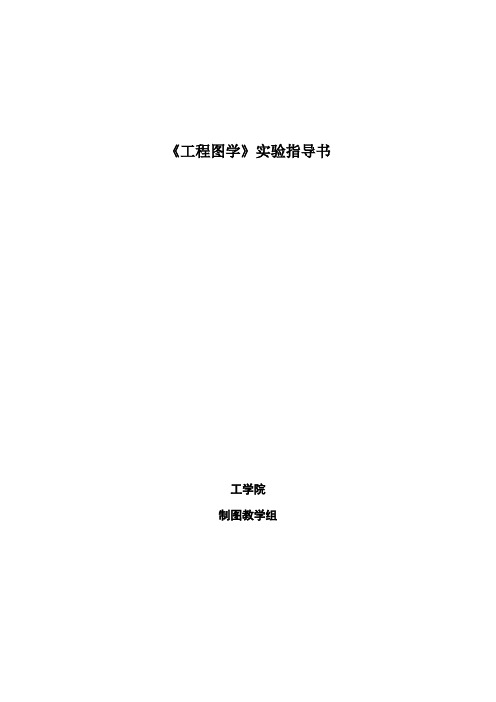
《工程图学》实验指导书工学院制图教学组《工程图学》实验指导书编写说明依照近几年教学的实际情形,学生往往在上机时感受无从下手,需要教师手把手的教,才能学会。
结合目前本科生教学水平评估的机会,编写了本课程的上机实验指导书。
本指导书针对本课程中需要利用运算机练习的内容、题目进行具体的分析、操作方面的介绍与指导,旨在使同学把握最差不多的运算机设计、绘图的本领。
本指导书适用于机械、木工、林化、包装、交通等专业,教师依照自己的情形能够决定取舍。
本课程需要上机练习的内容专门多,包括平面图形的分析和绘图、尺寸标注,差不多造型方法,组合体造型与投影、尺寸标注,读图——造型——投影练习,视图、剖视、剖面练习,标准件标准结构、常用件练习,零件图的绘制与尺寸标注,装配图的绘制与标注等。
我们上机的课时为16学时,分为两个学期完成,每个学期8课时。
要在课时内全部完成本指导书的练习内容是不可能的,也是不现实的。
教师能够指定一部分内容在课后完成,可不能的内容能够在课堂进行讲解。
由于运算机设计教室不是我们自己的制图教师治理,上机练习一样安排在一学期的末尾进行,不能与教学同步,因此也要求学生在课外自己找时刻进行必要的练习,否则运算机设计的能力将可不能太好,期末的上机练习也会比较困难。
一样来说,一个部分得实验内容大约需要1~2个课时。
本课程要求学生学会电子图板CAXA和Solid edge软件的使用方法。
电子图板代表了目前比较好的二维绘图软件,他是一个纯粹的二维绘图软件,能够完全代替纸与笔进行绘图,不需要三维绘图的方面,这一软件完全能够达到要求,另外它对机械制图的支持也专门好。
Solid edge代表了目前较好的一个三维绘图软件,专门关于工程制图来说能够结合的比较好,大伙儿应当把握这种三维设计的方法,它是今后工程设计的一个方向,也是工程制图的一种好方法。
本指导书中,没有指明时,在电子图板中的差不多绘图、高级绘图、尺寸标注、编辑、图块、图库是指的屏幕右端的绘图工具栏上的六个按钮。
工业设计专业的《工程制图》教学大纲

工业设计专业的《工程制图》教学大纲第一篇:工业设计专业的《工程制图》教学大纲《工程制图》教学大纲一、课号:二、总学时:45学时三、适用专业:专科三年制工业设计专业四、选用教材:《实用电子工程制图》,童幸生主编,高等教育出版社五、本课程的性质和任务本课程是工业设计专业的专业基础课。
工程制图是产品设计与制造的工程语言,是表达、交流设计思想的重要工具,是学生学习后续课程、完成课程设计和毕业设计必不可少的专业技能和重要专业基础。
本课程的主要任务是:学习图示、图解空间几何问题的基本理论与方法,学习绘制、阅读工程设计图样的基本理论与方法,进行空间逻辑思维、空间形象思维和空间构思造型能力的严格训练,培养学生识读、绘制工程设计图样的能力,培养学生运用二维、三维图形进行工业产品造型设计的初步能力,培养学生发现问题、分析问题和解决问题的能力,培养学生认真负责的工作态度和严谨细致的工作作风,从而为产品设计的系统操作及创新能力的培养打下设计思维和设计表达的坚实基础。
六、教学内容及基本要求1、制图的基本知识和技能(2学时)《机械制图》国家标准的部分规定(图纸幅面及格式、作图比例、字体、图线等);绘图工具和仪器的使用方法(图板、圆规、铅笔、丁字尺和三角尺等常用绘图工具和仪器的用法,几何图形的绘制)。
通过本章的学习,要求学生理解和掌握《机械制图》国家标准中部分常用标准(图纸幅面及格式、作图比例、字体写法和常用图线的格式及其画法)的内容,正确掌握使用图板、圆规、铅笔、丁字尺和三角尺等常用绘图工具和仪器及几何作图方法进行几何图形的绘制,做到作图准确、线型分明、字体工整、整洁美观等。
本章的重点是《机械制图》国家标准中部分常用标准(图纸幅面及格式、作图比例、字体写法和常用图线的格式及其画法)的内容,绘图工具和仪器的使用方法(图板、圆规、铅笔、丁字尺和三角尺等常用绘图工具和仪器的用法。
本章的难点是正确掌握使用图板、圆规、铅笔、丁字尺和三角尺等常用绘图工具和仪器及几何作图方法进行几何图形的绘制,做到作图准确、线型分明、字体工整、整洁美观等。
《工程制图理论与实训》实训指导书

《工程制图理论与实训》指导书周凌编一.测绘齿轮油泵实训指导书第一章装配体测绘测绘:对实际零件或装配体进行实物测量,确定表达方案,测量并标尺寸,制定必要的技术要求,进而完成装配图和零件图的过程。
集中测绘是本课程的实践性教学环节,是学生对本课程的基础知识、原理方法的综合运用和全面训练,是进一步提高学生绘图技能的有效手段。
在生产实践中,为了推广和学习先进技术、仿制和改造现有设备,常常需进行测绘。
因此,测绘是每一位工程技术人员必备的基本技能。
§1 测绘的目的和任务一、测绘的目的1、复习和巩固已学知识,并在测绘中得到应用;2、进一步提高学生绘图的技能和技巧;3、加强学生的综合应用能力;4、掌握测绘的基本方法和步骤,培养学生初步对装配体和零件的测绘能力;5、初步体验“设计”过程,为后续的课程设计和毕业设计奠定基础。
二、测绘的任务1、拆装装配体,理解其工作原理;2、绘制零件草图;3、绘制零件正图。
§2 测绘的方法和步骤一、准备工作1、指导教师进行动员,公布分组名单,指定组长;2、由组长领取各组的测绘装配体和测量工具;3、准备好绘图工具、绘图仪器和各种绘图用品;4、认真仔细阅读《测绘指导书》。
二、了解装配体,拆卸装配体1、了解装配体的工作原理、作用以及其中每个零件的名称、功用、材料、在机器中的位置和装配连接关系;2、区分标准件和专用零件,对专用零件的结构进行分析,找出特征,以便确定表达方案。
对标准件分类,以便查出标准件的类型和规格。
3、拆卸装配体(1)拆卸前应先测量一些必要的尺寸数据,如某些零件间的相对位置尺寸,运动件的极限位置尺寸等,作为校核尺寸的参考;(2)确定拆卸顺序,合理地选用工具,选择正确的拆卸方法,按顺序拆卸,切记不能乱敲、乱撬;(3)对精度要求高的配合部位或过盈配合,应尽量不拆,以免降低精度或损坏零件;(4)拆下的零件要分类编号,并给零件挂上标签,以便使装配体能顺利复原。
4、将零件按顺序编号,并将零件名称、数量及材料等情况与编号一一对应。
工程制图实验指导书18学时
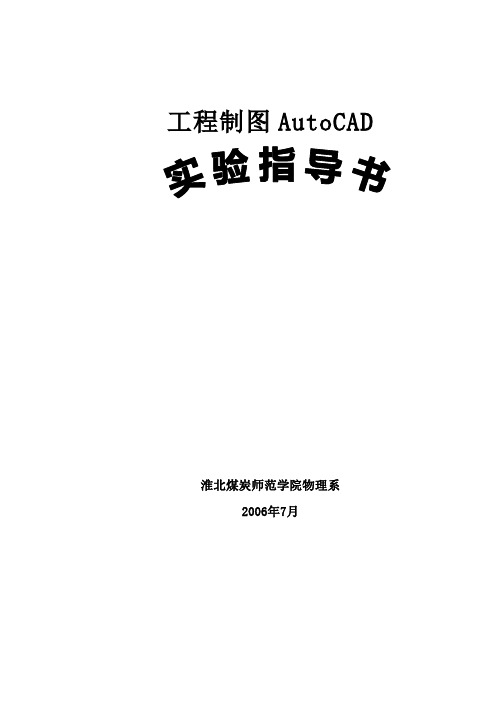
工程制图AutoCAD淮北煤炭师范学院物理系2006年7月目录第一篇 Auto CAD 的基本知识-------------------2第一节 Auto CAD 简介-------------------------------2第二节 Auto CAD 硬件和软件环境----------------------2第三节 Auto CAD 软件功能----------------------------2第四节 Auto CAD使用的基本知识------------------------3第五节认识 Auto CAD 用户界面------------------------4第六节 Auto CAD 命令输入方式------------------------5第二篇 Auto CAD实验指导--------------------6实验一 Auto CAD的启动和菜单结构---------------------6实验二 Auto CAD基本命令练习-------------------------7实验三二维图形的绘制与编辑--------------------------8实验四尺寸标注--------------------------------------8实验五用Auto CAD绘制轴----------------------------9实验六用Auto CAD绘制三视图-----------------------10实验七用Auto CAD绘制零件图-----------------------10实验八用Auto CAD绘制装配图------------------------11第一篇 Auto CAD 的基本知识第一节 Auto CAD 简介 Auto CAD是美国 AUTODESK 公司1982年在微机上开发的绘图软件包,Auto CAD 的版本不断更新,更新的版本功能逐步增加,现已成为强有力绘图工具,在国际上广为流传。
《工程制图》实验指导书
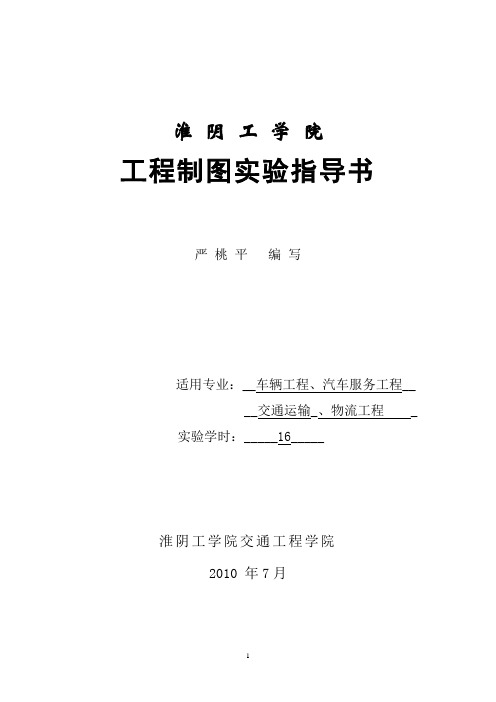
淮阴工学院工程制图实验指导书严桃平编写适用专业:__车辆工程、汽车服务工程____交通运输_、物流工程 _ 实验学时:_____16_____淮阴工学院交通工程学院2010 年7月前言本课程是一门专业基础课,通过本课程的学习,能够掌握AutoCAD 软件的绘图功能、编辑功能、目标捕捉功能、图层和特性配置功能、图块和图块的属性功能、文本注释和图案填充功能、尺寸标注功能等知识,并具有应用所学知识绘制实际工程图的能力。
为了使学生更好地理解和深刻地把握这些知识,训练和培养计算机绘图的基本技能,共设置了八个实验项目,其中实验五和实验八为综合性实验。
本指导书所列的实验均为必修,适用于本科层次的车辆工程、交通运输、物流工程、汽车服务工程等专业。
目录实验一:基本绘图命令 (4)实验三:图形编辑命令 (6)实验五:尺寸标注 (8)实验六:块与剖面填充 (10)实验一:基本绘图命令一、实验目的通过本实验的学习,使学生熟悉AutoCAD绘图软件的绘图界面;掌握绘图下拉菜单和工具条的使用方法;掌握AutoCAD 图层操作的方法;掌握图形文件的打开、保存和正确退出AutoCAD系统的方法,为今后的学习奠定基础。
二、实验内容1. 练习基本绘图命令及基本编辑命令;2.练习基本绘图命令;3.绘制教材p22 图2-24三、实验条件计算机和实验指导书。
四、实验步骤(由学生填写画图过程)在U盘中建立一文件夹,文件夹名为:班级-学号(最后两位)-姓名,如:车辆1091-01-柏亚超;存盘前使整个图形充满屏幕:在命令行输入命令“z”回车,“a”回车;将文件存盘。
存入上述文件夹中,文件命名方法:学号(最后两位)-姓名-实验1.dwg,如. 01-柏亚超-实验1.dwg。
五、实验思考题1.调用AUTOCAD命令的方法有哪些?六、实验体会实验二:初始环境设置及绘图工具的使用一、实验目的通过本实验的学习,掌握AutoCAD 图层操作的方法,掌握AutoCAD 各基本绘图命令的正确操作方法;掌握对象捕捉工具条的使用方法;掌握图形显示控制的方法;正确绘制二维图形等知识。
工程制图实训指导书

福建林业职业技术学院建筑工程制图与识图实训指导书实训班级: 室内设计1213,1214,1215班指导老师: 陈燕制定时间: 2012年9月实训一点的投影一、实训目标:掌握点的投影以及不同空间位置点线的投影规律,能够运用点的投影规律画出空间点的投影,通过练习具有能够用投影图想象空间点位置的能力。
二、材料及用具:绘图板、三角尺、丁字尺、圆规、分规、铅笔、擦图片、橡皮擦、A4绘图纸、胶带子。
三、方法与步骤:已知A(25、30、18)、B(30、25、25),要求绘制A、B两点的三视图及直观图并分析两点的空间位置关系。
1、空间两点的相对位置是指两点的上下、左右、前后位置关系。
这种位置关系可以通过两点的同面投影的相对位置或两点的坐标值的大小来判断,即:x 坐标值大的点在左;y 坐标值大的点在前;z 坐标值大的点在上。
2、根据已知条件分别在坐标轴上量取A、B两点的x、y、z值,将三面投影图依据点的投影规律(长对正、宽相等、高平齐)绘制成三视图。
3、在三面投影体系直观图中绘制点A、B的空间位置图。
四、实训要求:1、图纸:A4号图幅。
2、图名:点的投影。
3、作图准确,图线粗细分明,尺寸标注无误,字体端正整洁。
实训二直线的投影一、实训目标:掌握直线的投影以及不同空间位置直线的投影规律,能够运用直线的投影规律画出空间直线的投影,通过练习具有能够用投影图想象空间直线位置的能力。
二、材料及用具:绘图板、三角尺、丁字尺、圆规、分规、铅笔、擦图片、橡皮擦、A4绘图纸、胶带子。
三、方法与步骤:根据直线的两面投影,绘制第三面的投影,并分析两直线的空间关系。
已知两直线AB 、CD 的正面投影,水平投影都相交,但由于直线AB 是侧平线,故两直线投影的交点未必是两直线交点的投影。
对此通常有二种解题方法。
一是求出两直线的侧面投影后进行判断,二是利用点分线段成定比的方法判断。
作出两直线AB、CD的侧面投影图,虽然AB、CD相交,但两直线的三对同面投影的交点不符合点的投影特性,故直线AB和CD不相交。
《工程制图》实训任务书

《工程制图》实训任务书建筑工程系工程测量教研室2012年12月一、设计目的1.使学生掌握制图工具、仪器和用品的正确使用并能够很熟练地画图。
2.熟悉国家标准对图纸幅面、图线、字体、比例、尺寸标注等所作的规定, 并能够正确应用。
3、学会建筑物与地形面交线的画法, 能够画出简单建筑物平面图及路基横断面图, 并能够通过画图掌握制图国家标准对这些图的线型和各种标注等所作的规定, 学习建筑平面图、立面图、剖面图的识读, 并抄绘部分建筑详图, 通过实训不但可以为识读和熟练地绘制这些图打下基础, 而且也为以后的专业课程设计打下基础。
二、实训任务1.建筑物的平面标高投影2.绘制平面图形3.建筑平面图、立面图、剖面图的识读4.建筑详图绘制三、要求1.图纸幅面规格、图框、标题栏、线型、字体、比例、尺寸标注方法等必须严格遵守国家制图标准的有关规定。
2.必须学会正确使用制图工具、仪器和用品进行画图。
3.按照正确的画图步骤和方法画图。
4.要求绘制的图形按原给定的比例画。
6、要严格认真, 一丝不苟地画好每一条线、标好每一个尺寸和注写好每一个文字说明。
7、保证图面清洁。
8、保证图纸数量。
9、保证设计周的出勤和纪律, 并要求在教师的指导下在规定的时间内独立地完成。
四、地点与时间安排本次实训安排在校内13级工程测量与监理教室内。
五、成绩考核依据1.出勤占10%(其中出满勤10分, 点名缺一次扣2分)2.纪律表现占10%。
3、答辩占20%(根据个人图纸情况每人回答两个问题, 每题10分)。
4、图面质量占60%(其中每张图各占30%, 包括①图纸清洁度;②有无错误;③线型、图框、标题栏、字体、比例、尺寸标注及其它标注等是否符合国家制图标准的有关规定)六、说明出勤率、纪律表现、答辩和每张图的图面质量均以百分记, 然后乘以所占百分率, 得出最后总分, 根据总分评为五个等级:90分以上为优秀, 80—89分为良好, 70—79分为中等, 60—69分为及格, 60分以下的均为不及格。
工程制图实验教学大纲

《工程制图》实验教学大纲课程编号:0104063 课程性质:必修英文名称:适用专业:工业工程学时:16学时学分:学分参考教材:参考书目:一、实验教学目的与要求计算机绘图是工程技术人员必备的绘图工具,通过Auto CAD实验课程的学习,使学生掌握计算机绘图的基本知识、掌握使用AutoCAD绘图命令、图形编辑命令和修改命令等,掌握AutoCAD的精确绘图技术,掌握AutoCAD的尺寸标注技巧等,能够绘制较完整的零件图和装配图。
通过实训,学生上机完成一定的绘图练习,提高学生的绘图效率与技能。
要求如下:1.学习并掌握在机械制图中正投影理论的基本原理与应用;2.学习锻炼绘图能力与技巧;3.培养空间想象和分析的能力;4.熟悉并应用机械制图的各类图标,能独立设计图纸;5.在实验过程中注意培养自学技能、动手技巧和分析机械图样、解决实际问题的能力。
二、实验项目设置及学时分配三、单项实验教学内容与教学要求实验(一):绘图环境设置1、实验内容2、实验目的熟悉AutoCAD的操作界面、了解菜单结构和使用方法以及文件管理的基本方法。
熟悉绘图环境的初步设置,初步掌握点的输入方式,直线、圆的画法,掌握捕捉功能中常用的几种方法(捕捉端点、中点、交点等)。
3、教学要求1. 在规定的时间内完成实验任务;2. 要求一人一机独立完成;3. 完成电子档实验报告一份。
4、主要仪器设备:计算机实验(二):基本绘图1、实验内容绘制如实验指导书所示图形。
2、实验目的通过本次实验,进一步熟悉绘图环境的设置,熟练掌握基本的绘图命令如直线、圆、正多边形和圆弧的使用方法。
熟悉点的精确定位方法,掌握视图形缩放、平移的基本操作,利用绘图辅助工具精确绘制平面图形。
3、教学要求1. 在规定的时间内完成实验任务;2. 要求一人一机独立完成;3. 完成电子档实验报告一份。
4、主要仪器设备:计算机实验(三):图形的编辑1、实验内容绘制如实验指导书所示图形。
2、实验目的通过本次实验,进一步熟悉AutoCAD的基本绘图命令,掌握对象选择的方法,掌握编辑命令的用法及操作,熟练AutoCAD的精确绘图技巧。
- 1、下载文档前请自行甄别文档内容的完整性,平台不提供额外的编辑、内容补充、找答案等附加服务。
- 2、"仅部分预览"的文档,不可在线预览部分如存在完整性等问题,可反馈申请退款(可完整预览的文档不适用该条件!)。
- 3、如文档侵犯您的权益,请联系客服反馈,我们会尽快为您处理(人工客服工作时间:9:00-18:30)。
工程制图AutoCAD淮北煤炭师范学院物理系2006年7月目录第一篇 Auto CAD 的基本知识-------------------2第一节 Auto CAD 简介-------------------------------2第二节 Auto CAD 硬件和软件环境----------------------2第三节 Auto CAD 软件功能----------------------------2第四节 Auto CAD使用的基本知识------------------------3第五节认识 Auto CAD 用户界面------------------------4第六节 Auto CAD 命令输入方式------------------------5第二篇 Auto CAD实验指导--------------------6实验一 Auto CAD的启动和菜单结构---------------------6 实验二Auto CAD基本命令练习-------------------------7实验三二维图形的绘制与编辑--------------------------8 实验四尺寸标注--------------------------------------8 实验五用Auto CAD绘制轴----------------------------9实验六用Auto CAD绘制三视图-----------------------10实验七用Auto CAD绘制零件图-----------------------10实验八用Auto CAD绘制装配图------------------------11第一篇 Auto CAD 的基本知识第一节 Auto CAD 简介Auto CAD是美国 AUTODESK 公司1982年在微机上开发的绘图软件包,Auto CAD 的版本不断更新,更新的版本功能逐步增加,现已成为强有力绘图工具,在国际上广为流传。
Auto CAD 广泛应用于建筑、机械、电子、艺术造型及工程管理等领域,是微机上最为流行的绘图软件之一。
使用Auto CAD对用户的计算机和英语不作要求,现在已有了中文版的Auto CAD 软件,可应用中文直接与软件对话,使用相当方便,掌握好Auto CAD 的关键就是实践,通过实践掌握各种命令的应用,技巧绘图以提高绘图的速度。
第二节 Auto CAD 硬件和软件环境Auto CAD 版本的不同所需要的硬、软件环境有所不同,就Auto CADR14和Auto CAD2000所需硬件和软件环境作一介绍。
一、Auto CAD R14所需的硬件软件环境1、硬件环境:(1)CPU:Pentinum或Pentinum Pro;(2) PAR:32MB或64MB;(3)硬盘空间:至少52.5MB完全安装需要141MB;(4)输入设备:鼠标或数字化仪;(5)输出设备:绘图仪或打印机。
2、软件环境:操作系统只能在Windows95 或 Windows NT下运行二、Auto CAD 20000 所需的硬件软件环境1、硬件环境:(1)Pentinum 133 以上或Intel 兼容处理器;(2)800X 600 VGA 视频显示器,建议使用不当1024X718 或更高配置;(3)CD—ROM 驱动器,只在初始安装 Auto CAD 2000系统时使用;(4)至少32MB 内存,推荐值为 64MB;(5)硬盘空间最少132MB,还应最少有64MB 磁盘交换空间,系统文件夹里要有50MB的剩余空间;(6)输入设备:鼠标或数字化仪;(7)输出设备:打印机或绘图仪。
2、软件环境:Auto CAD 2000 可在 Windows NT4.0 、Windows 98 或 Windows2000 操作系统下运行。
第三节 Auto CAD 软件功能一、绘图功能Auto CAD 提供了丰富的基本绘图实体,具有完善的图形绘制功能,绘制的图形是由预先定义好的图形元素即实体(Entity) 所组成,实体通过命令调用和光标定位即可输入所绘制的图形。
如:点、直线、多边形、圆弧、椭圆、文本、剖面线、尺寸等等。
二、编辑功能Auto CAD提供了各种修改手段,具有强大的图形编辑功能,Auto CAD 可以对图形进行擦除、修改、拷贝、移动、镜像、断开、修剪、旋转等多种编辑操作。
三、绘图工具Auto CAD 为用户提供了大量的绘图工具,如捕捉、删格、正交、动态坐标、目标捕捉、缩放、点过滤、用户坐标等等辅助绘图工具。
四、三维功能Auto CAD 可直接绘制三维图形,它提供了一个实体造型模块(AME),可生成典型三维实心体、拉伸体、回转体,对这些实心体进行并差交等布尔运算可以构成组合体,进而可获得剖切图轮廓图着色图等。
五、开发环境Auto CAD 内含AutoLISP语言和ADS开发系统,便于用户进行二次开发。
用户可以利用AutoLISP编制各种程序,从而为Auto CAD增加新的命令,也可以为各专业编制图形数据库。
ADS是以C语言为基础的开发系统,它具有AutoLISP的大部分功能,并可使用标准C函数,是开发Auto CAD 的另一有效工具。
另外Auto CAD 还有制作幻灯、文件管理等其它功能。
第四节 Auto CAD使用的基本知识一、系统的启动使用Auto CADR14时,当我们大开计算机时操作系统自动加载。
Windows 屏幕显示多个应用程序图标,可以在屏幕上双击Auto CADR14图标来启动Auto CAD,也可以选中屏幕左下角Start (开始)按钮的任务条启动Auto CAD,选中Prorams (程序)以显示程序文件夹,选中Auto CADR14文件夹显示Auto CAD 程序,然后选中Auto CADR14 即可启动Auto CAD.二、使用绘图向导Auto CADR14提供了一个创建新图的向导,该向导包含4个按钮,即对应了3种选择。
1、使用向导(Use a wizard )选择该按钮时,有两种选择:一种是快速设置(Quick Setup) ,另一种是高级设置(Advanced Setup)如果选择“快速设置”,该选项将提示用户选择绘图单位和绘图区域(宽度、长度)然后将自动调整用户尺寸标注的文本高度及比例因子,设置好绘图单位和绘图区域后,单击“完成”按钮,系统将显示绘图区域或画面。
如果选择“高级设置”。
用户可以设置绘图单位、角度格式和精度、角度方向定义(按顺时针或逆时针定义角度)工作区大小标题字体及图纸的布局等。
2、使用样板(模板)(Use a Template)通过该按钮用户可使用系统提供的样板文件,如果所需样板尚未在当前的样板列表中,可双击“其它文件”按钮,以显示更多的样板。
3、缺省设置(从头开始)(Strat from Scratch)如果用户选择该按钮,用户在此简单地选择英制(English) 或公制备(Metric) 即可。
在我国一般选择公制。
注意:所谓缺省设置是指开始时对绘图环境不做过多设置,但以后用户可随时进行各种设置工作。
如果用户在“创建新图形”对话框中单击“?简介”则可看到有关向导的一个简单说明。
第五节认识 Auto CAD 用户界面Auto CADR14应用程序窗口包括下述主要元素:标题条、下拉式菜单、标准工具栏及其他工具栏、屏幕菜单、状态条、命令行等。
一、标题条标题条在大多数的Windows 应用程序中都有,它出现于应用程序窗口的上部,显示当前正在运行的程序及当前所装入的文件名除此之外,如果当前程序窗口未处于最大化或最小化状态,则在将光标移至标题条后,按鼠标左键并拖动,可移动程序窗口位置。
二、下拉式菜单Auto CAD 的标准菜单包括10个主菜单项,它们分别对应10个下拉式菜单项,这些菜单包含了通常情况下控制Auto CAD 运行的功能和命令。
例如“文件”下拉菜单,用户可以利用它打开保存或打印图形文件。
通常情况下,下拉菜单的大多数单项都代表相应的Auto CAD命令。
但某些下拉菜单中的相既代表一个命令,同时也提供该命令的选项。
例如“视图/缩放”菜单对应Auto CAD 的Zoom 命令,而“缩放”的下一级菜单则对应了Zoom 命令的各选项。
对于某些菜单项,如果后面跟有省略符号(……)则表明该菜单项将会弹出一个对话框,以提供更进一步的选择和设置。
如果菜单右面跟有一个实心的小三角“▲”则表明该菜单项还有若干子菜单。
三、工具栏在Auto CAD中,工具栏是一种代替命令的简便工具,用户利用它可以完成绝大部分的绘图工作,在R14中,有17个已命名的工具栏,分别包括从2个到20个不等的工具。
用户可通过选择“视图”/“工具栏”菜单开关任何工具栏,此时系统将大开“工具栏”对话框。
另外用户还可以通过将光标移到工具上,利用鼠标右键单击工具来弹出“工具栏”对话框。
如果把工具条放置在合适的位置,将光标放在工具条的边界处,然后拖动工具条即可,通过这种方法可以把工具放在屏幕的任何位置。
拖动时必须一直按下鼠标。
工具条的形状也可以改变,具体做法是,置光标于工具条边界上的任意处,然后按所需方向拖动。
四、屏幕菜单在Auto CAD中,缺省状态下并不显示屏幕菜单,要显示屏幕菜单可以选择Preferences(Display标签)对话框中的Auto CAD Screen in dawing window 复选框。
也可在“工具”/“选择”的下拉菜单中访问Preferences 对话框,屏幕菜单会出现在屏幕的右边。
在屏幕菜单条上上下移动光标使某一项处于高度亮度显示状态,单击该项即可选中它。
五、状态条状态条主要用于显示当前光标的坐标,还用于显示和控制捕捉、栅格、正交的状态(暗为关)。
其中,捕捉用于确定光标每次可在X和Y方向移动距离,而且用户可以为X、Y设置不同的距离,以方便工作。
栅格仅用于辅助定位,用户打开栅格时,屏幕上将布满小点,正交模式用于控制用户可以绘制直线的种类。
如果用户打开正交模式,则只能绘制垂直线和水平直线。
用户可通过双击状态条上相应图标(捕捉、栅格和正交)来切换其状态,也可用DDROMDES 命令来设定其状态和距离。
第六节 Auto CAD 命令输入方式在Auto CAD 中,用户选择某一项或单击某个工具,在大多数情况下都相当于执行了一个带选项的命令(通常情况下,每个命令都不止一个选项)。
因此,命令是Auto CAD 的核心,在绘图中,基本上都以命令形式来进行的。
一、使用鼠标输入命令Auto ACD 光标通常为“+”字形式。
而当光标移至菜单选项,工具或对话框内时,它会变成一个箭头。
不管鼠标光标是“+”字线形式还是箭头形式,当单击或者按动鼠标键时,都会执行相应的命令或动作。
